golang 학습 네트워크, 데이터베이스. http://www.php.cn/ 방문을 환영합니다.
프린터는 점차 일반 가정에 도입되어 부모가 자녀를 위한 자료를 인쇄하는 데 도움을 줍니다. 그렇다면 Windows 10에서 프린터를 추가하는 방법은 무엇일까요? 아래 편집기에서 Windows 10에서 프린터를 추가하는 튜토리얼을 소개해드리겠습니다~
Windows 10에서 프린터를 추가하는 방법 Windows 10에서 프린터 추가에 대한 자습서
1. 시작 메뉴를 클릭하고 설정, 장치, 프린터 및 스캐너를 클릭하고 프린터 및 스캐너 추가를 클릭합니다.

2. 추가하려는 프린터를 검색하고, 연결할 프린터를 직접 선택하세요. 찾을 수 없는 경우 [필요한 프린터가 목록에 없습니다.]를 클릭하세요.
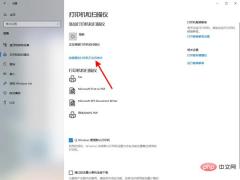
3. TCP/IP 주소나 호스트 이름을 사용하여 프린터를 추가하려면 클릭하고 다음을 클릭하세요.

4. 프린터의 IP 주소와 포트 이름을 입력하고 사용할 프린터 드라이버 자동 선택을 선택한 후 다음을 클릭하면 시스템이 자동으로 필요한 드라이버를 검색하여 설치하며, 설치가 완료된 후 사용할 수 있습니다.

위 글은 Windows 10에서 프린터를 추가하는 방법에 대한 튜토리얼입니다
위 내용은 Windows 10에서 프린터를 추가하는 방법 Windows 10에서 프린터 추가에 대한 자습서의 상세 내용입니다. 자세한 내용은 PHP 중국어 웹사이트의 기타 관련 기사를 참조하세요!

핫 AI 도구

Undresser.AI Undress
사실적인 누드 사진을 만들기 위한 AI 기반 앱

AI Clothes Remover
사진에서 옷을 제거하는 온라인 AI 도구입니다.

Undress AI Tool
무료로 이미지를 벗다

Clothoff.io
AI 옷 제거제

AI Hentai Generator
AI Hentai를 무료로 생성하십시오.

인기 기사

뜨거운 도구

안전한 시험 브라우저
안전한 시험 브라우저는 온라인 시험을 안전하게 치르기 위한 보안 브라우저 환경입니다. 이 소프트웨어는 모든 컴퓨터를 안전한 워크스테이션으로 바꿔줍니다. 이는 모든 유틸리티에 대한 액세스를 제어하고 학생들이 승인되지 않은 리소스를 사용하는 것을 방지합니다.

스튜디오 13.0.1 보내기
강력한 PHP 통합 개발 환경

맨티스BT
Mantis는 제품 결함 추적을 돕기 위해 설계된 배포하기 쉬운 웹 기반 결함 추적 도구입니다. PHP, MySQL 및 웹 서버가 필요합니다. 데모 및 호스팅 서비스를 확인해 보세요.

VSCode Windows 64비트 다운로드
Microsoft에서 출시한 강력한 무료 IDE 편집기

WebStorm Mac 버전
유용한 JavaScript 개발 도구





